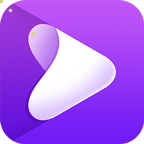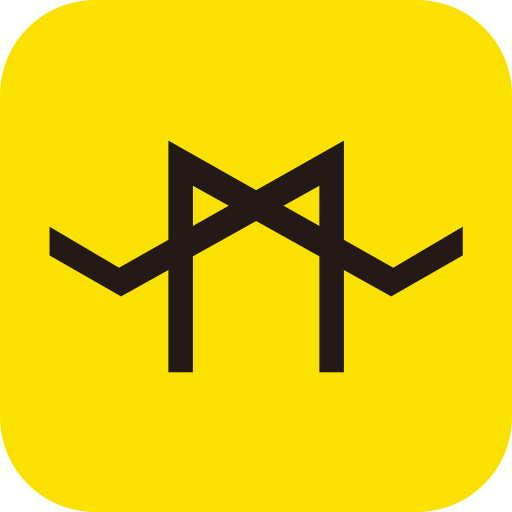BootCamp驱动安装失败怎么办-BootCamp驱动安装失败的解决方法
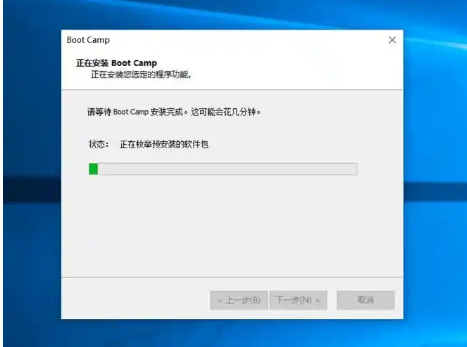
BootCamp驱动安装失败可能有多种原因,以下是一些常见的解决方法:
1. **检查驱动文件完整性**:
- 确保你下载的驱动文件没有损坏。可以尝试重新下载驱动文件。
2. **使用管理员权限安装**:
- 右键点击驱动安装程序,选择“以管理员身份运行”。
3. **操作系统版本不匹配**:
- 确保你下载的驱动版本与你的操作系统版本匹配。例如,如果你使用的是Windows 10,确保下载的是适用于Windows 10的驱动。
4. **卸载旧驱动**:
- 如果之前已经安装过驱动,可以尝试先卸载旧驱动,再安装新驱动。可以在设备管理器中找到相关设备,右键选择“卸载设备”。
5. **关闭杀毒软件**:
- 有些杀毒软件可能会干扰驱动安装。可以尝试暂时关闭杀毒软件,再进行驱动安装。
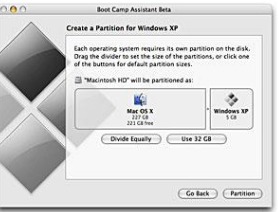
6. **手动安装驱动**:
- 如果自动安装失败,可以尝试手动安装驱动。在设备管理器中找到未安装驱动的设备,右键选择“更新驱动程序”,然后选择“浏览我的计算机以查找驱动程序”,手动指定驱动文件的路径。
7. **使用第三方驱动安装工具**:
- 例如,驱动精灵等第三方工具可以帮助检测和安装驱动。
8. **检查系统兼容性**:
- 确保你的Mac型号和操作系统版本支持BootCamp。可以在苹果官网查看兼容性列表。
9. **重新安装BootCamp**:
- 如果以上方法都无效,可以尝试重新安装BootCamp。首先卸载现有的BootCamp,然后从苹果官网下载适合你Mac型号的BootCamp安装包,重新安装。
10. **联系技术支持**:
- 如果所有方法都无效,可以联系苹果技术支持或访问苹果授权服务提供商寻求帮助。
希望这些方法能帮助你解决BootCamp驱动安装失败的问题。
第九软件站-安全放心的免费绿色软件下载网站版权声明:以上内容作者已申请原创保护,未经允许不得转载,侵权必究!授权事宜、对本内容有异议或投诉,敬请联系网站管理员,我们将尽快回复您,谢谢合作!